トラブルシューティング
ログ収集
設定 > ログに移動すると、ブラウザのアクティビティとネットワーク構成に関する詳細を収集できます。ログ収集レベルはデフォルトに設定されており、これが推奨値です。
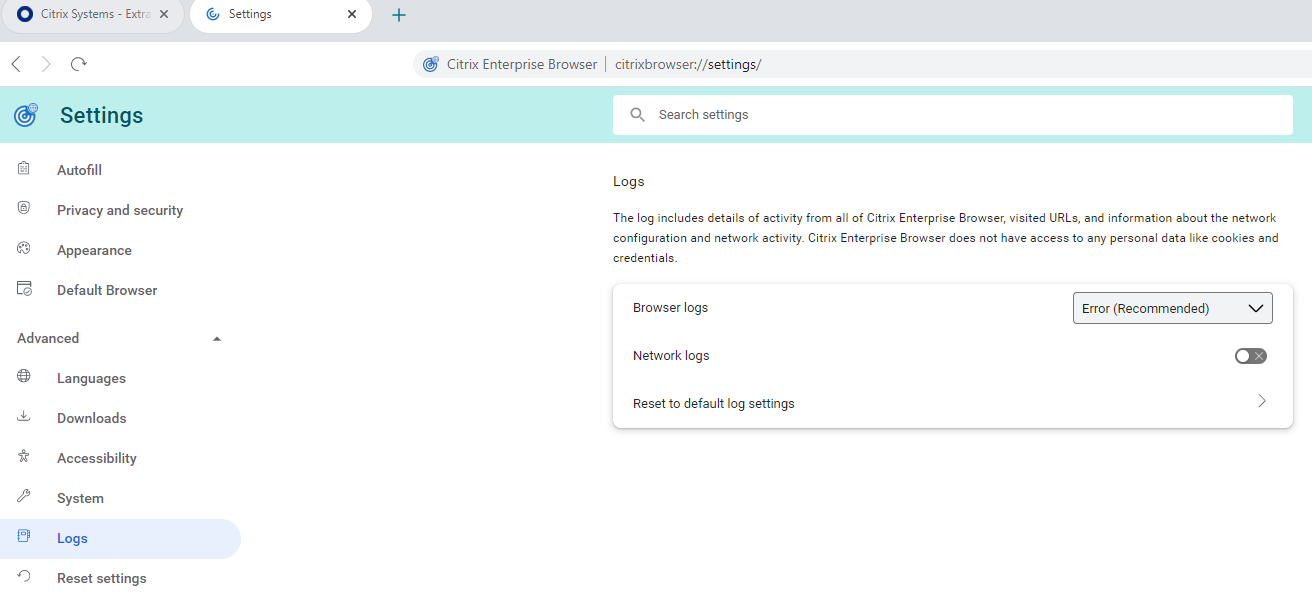
Windows:
- 通知領域にあるCitrix Workspace™アプリのアイコンを右クリックし、詳細設定を選択します。
- ログ収集を選択します。 [ログ収集] ダイアログが表示されます。
- 次のログレベルのいずれかを選択します。
- 低
- 中
- 詳細
- ログ収集の開始をクリックし、同時に問題を再現して関連するログを収集します。
- 問題が再現された後、ログ収集の停止をクリックします。
- ログの保存をクリックして、収集したログを保存します。
次のEnterprise Browserログは、Citrix Enterprise Browser™フォルダーに表示されます。
-
CitrixEnterpriseBrowser_debug.log- Citrix Enterprise Browserの設定で選択したブラウザログレベルに基づいて利用可能です。 -
CitrixEnterpriseBrowser-netlog.json- Citrix Enterprise Browserの設定でネットワークログを有効にしている場合に利用可能です。注:
- ログファイルが含まれるデフォルトのパスは
C:\Users\<user_name>\AppData\Local\Citrix\CitrixEnterpriseBrowserV2\User Data\Logsです。
- ログファイルが含まれるデフォルトのパスは
macOS:
- Citrix Workspaceアプリを開き、環境設定 > 詳細 > ログに移動します。
- 次のセッションログレベルのいずれかを選択します。
- 無効 (デフォルト)
- 接続診断
- 完全
- 次のストアログレベルのいずれかを選択します。
- 無効 (デフォルト)
- 標準
- 詳細
注:
- ログファイルが含まれるデフォルトのパスは
~/Library/Application\ Support/Citrix\ Receiver/Citrix\ Enterprise\ Browser/logsです。
- ログファイルをメールで送信をクリックして、ログを圧縮ファイルとしてメールで送信します。
エラーコード
Citrix Enterprise Browserは、異常なアクティビティが検出された場合、ユーザーがWebアプリまたはSaaSアプリを開くのを防ぎます。アクティビティの種類に基づいて、次のエラーコードのいずれかを含むアラートが表示されることがあります。
エンドユーザーは次のトラブルシューティング手順を実行できます。
- セッションのログを収集し、ファイルを保存します。
- ブラウザを閉じ、WebアプリまたはSaaSアプリを起動します。
- エラーコードを組織の管理者に伝え、さらにトラブルシューティングを行います。
問題が解決しない場合、管理者はサポートケースをオープンし、ログを共有できます。
エラーコードのリストを次に示します。
| エラーコード | 説明 |
|---|---|
| PS1001 | ポリシードキュメントの取得に失敗しました。トラブルシューティングを行うには、アドレス、ゲートウェイ設定、ネットワーク接続を確認し、もう一度試してください。 |
| PS1002 | ポリシードキュメントの解析に失敗しました。 |
| PS1003 | レガシーポリシードキュメントの解析に失敗しました。 |
| PS1004 | ポリシードキュメントの検証のために取得した証明書が空です。 |
| PS1005 | ポリシードキュメント内のフィールドの検証に失敗しました。 |
| PS1006 | ポリシードキュメントの署名の検証に失敗しました。トラブルシューティングを行うには、管理者がエンドユーザーのデバイス時刻がネットワーク時刻と同期しているかを確認できます。 |
| PS1007 | ルート証明機関を使用して証明書の検証に失敗しました。 |
| PS1008 | ポリシードキュメントの検証のための証明書の取得に失敗しました。 |
| PS1009 | ストア環境の特定に失敗しました。 |
| PS1010 | ポリシードキュメントの取得に失敗しました。トラブルシューティングを行うには、管理者がブラウザを閉じて再度開くことができます。 |
| PS1011 | トークンの有効期限が切れたため、ポリシードキュメントの取得に失敗しました。 |
| APPP-01 | このWebサイトではApp Protectionコンポーネントを有効にする必要があります。ただし、App Protectionサービスがシステムで実行されていません。 |
トラブルシューティング
コピー完了
コピー失敗